
Obsah:
- Autor John Day [email protected].
- Public 2024-01-30 08:21.
- Naposledy změněno 2025-01-23 14:38.
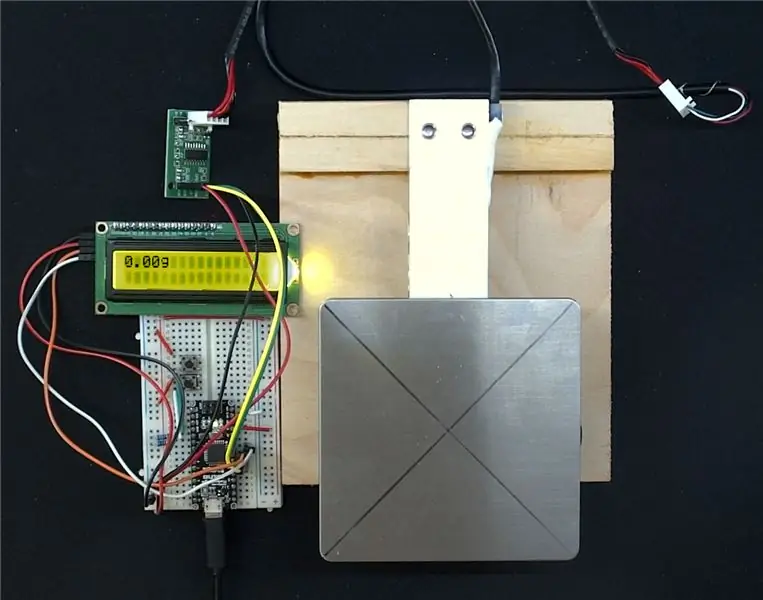
Tento projekt je stále do určité míry rozpracován, nicméně dospěl do bodu, kdy je užitečné sdílet podrobnosti pro ostatní, aby z něj a myšlenky měli užitek. Je to v zásadě měřítko postavené pomocí Arduina jako mikrokontroléru, generického snímače zatížení, zesilovače signálu HX711 a LCD obrazovky 16x2.
Krok 1: Díly, které budete potřebovat
K dokončení tohoto projektu budete potřebovat následující části.
Arduino Nano (můžete také použít Arduino Uno)
3 kg Zatěžovací buňka
Zesilovač signálu HX711
16 x 02 LCD obrazovka s rozhraním I2c
Kabely DuPont
Prkénko
Nějaká překližka a šrouby (Nebo si můžete koupit jednu z těchto sad)
Zatěžovací buňku budete muset sestavit tak, aby plavala, a to tak, že ji ukotvíte na základně a na nákladovou stranu umístíte plošinu, která bude sloužit k umístění vážených předmětů. Alternativně můžete jednoduše zakoupit sadu, která obsahuje snímač zatížení, HX711 s snímačem zatížení předem smontovaným na desky Perspex připravené k použití.
Krok 2: Zapojení věcí dohromady
Pomocí diagramu vše propojte. Pro srozumitelnost jsem také napsal níže uvedené podrobnosti.
Načíst buňku do HX711
- Červená ---- E+
- Černá ---- E-
- Bílá ---- A-
- Zelená ---- A+
Výše uvedená připojení závisí na konfiguraci snímače zatížení
HX711
- Gnd ---- Gnd
- DT ---- A3
- SCK --- A2
- VCC ---- +5V
LCD
- Gnd ---- Gnd
- VCC ---- +5V
- SDA ---- A4
- SCL ---- A5
Tlačítko táry
- Pin1 ---- +5V
- Pin2 ---- D2 --- 10K odpor ---- Gnd
Tlačítko nastavit počet
- Pin1 ---- +5V
- Pin2 ---- D3 --- 10K odpor ---- Gnd
Krok 3: Firmware Arduino - 1
Kód Arduino používá knihovny Q2HX711 a LiquidCrystal_I2C.
Knihovna Q2HX711 se inicializuje tak, že jako parametr vezme datový a hodinový pin
Q2HX711 hx711 (hx711_data_pin, hx711_clock_pin);
Inicializace knihovny LCD přebírá jako parametr adresu I2C a piny
LiquidCrystal_I2C lcd (0x3F, 16, 2);
Obě tlačítka jsou přiřazena k přerušení v nastavení, aby mohly provádět příslušné funkce
attachInterrupt (0, _doTare, CHANGE); attachInterrupt (1, _doCount, CHANGE);
Krok 4: Firmware Arduino - 2
ReadingAverage vrací průměrnou nezpracovanou hodnotu přijatou z HX711
dlouhé čtení Průměr (int vzorky = 25, dlouhé t = 0) {celkem = 0; pro (int i = 0; i <vzorky; i ++) {celkem = celkem+((hx711.read ()/Resolution) -t); zpoždění (10)} návrat (celkem / vzorky); }
Interně program při zobrazení používá nezpracované hodnoty, pomocí hodnoty převodu ukazuje hmotnost v gramech, opravná hodnota bude záviset na použitém siloměru a je třeba jej odpovídajícím způsobem upravit.
Kompletní kód je hostitelem tohoto úložiště Github
Krok 5: Použití stupnice k počítání

Jakmile Arduino zapnete, inicializuje se nastavením hodnoty TARE na počáteční hodnotu. Váha reaguje na každou změnu hmotnosti, detekuje a aktualizuje LCD displej.
Funkce TARE
Možná budete chtít vynulovat měřítko s danou hmotností, například miskou nebo jiným kontejnerem, do kterého plánujete umístit předměty na měření, ale nezahrnovat hmotnost kontejneru. Jednoduše umístěte prázdný kontejner, stiskněte tlačítko táry a počkejte několik sekund, dokud se na displeji nezobrazí nula s nádobou na váze.
Funkce COUNT
Můžete počítat předměty se stejnou hmotností. Nejprve musíte nastavit počáteční hodnotu a naučit váhu váhy jedné položky. ve výchozím nastavení je váha naprogramována tak, aby vážila 25 položek a vypočetla hmotnost položky vydělením této hmotnosti číslem 25. Po nastavení můžete přidávat nebo odebírat objekty a váha by měla přesně zobrazovat počet položek, které jsou na ní umístěny.
PC software
Váha může být volitelně spárována s aplikací pro PC, aby bylo možné sdělit váhu zpět do aplikace pro PC a uložit hmotnosti položek a nastavit váhy položek zpět na váhu. Na tom se stále pracuje a já nesdílím PC aplikaci, ale ukázku můžete vidět na videu níže.
Krok 6: Zpětná vazba
Dovolte mi vaši zpětnou vazbu a neváhejte použít / upravit firmware. Ocenil bych jakýkoli návrh na vylepšení.
Doporučuje:
Jak strhnout digitální posuvné měřítko a jak funguje digitální posuvné měřítko: 4 kroky

Jak strhnout digitální posuvné měřítko a jak funguje digitální posuvné měřítko: Mnoho lidí ví, jak používat třmeny k měření. Tento tutoriál vás naučí strhávat digitální posuvné měřítko a vysvětlí, jak digitální posuvné měřítko funguje
Počítání od 0 do 9999 s 8051 pomocí 7segmentového displeje: 5 kroků

Počítání od 0 do 9999 s 8051 pomocí 7segmentového displeje: Ahoj všichni, v tomto tutoriálu vám řekneme, jak počítat od 0 do 9999 pomocí čtyř 7segmentového displeje pomocí jediného portu a 4 digitálních pinů
Pohybující se a mluvící obr Lego Hulk MiniFig (měřítko 10: 1): 14 kroků (s obrázky)

Pohybující se a mluvící obr Lego Hulk MiniFig (Měřítko 10: 1): Jako dítě jsem vždy hrával s legy, ale neměl jsem žádné „vychytané“lego, jen klasické lego kostky. Jsem také velkým fanouškem Marvel Cinematic Universe (MCU) a moje oblíbená postava je Hulk. Proč tedy ty dva nespojit a neudělat obří
Mluvící Arduino - Přehrávání MP3 pomocí Arduina bez jakéhokoli modulu - Přehrávání souborů MP3 z Arduina pomocí PCM: 6 kroků

Mluvící Arduino | Přehrávání MP3 pomocí Arduina bez jakéhokoli modulu | Přehrávání souboru MP3 z Arduina pomocí PCM: V tomto návodu se naučíme, jak přehrávat soubor mp3 s arduino bez použití jakéhokoli zvukového modulu, zde použijeme knihovnu PCM pro Arduino, která přehrává 16 bitů PCM s frekvencí 8 kHZ, takže to zvládneme
Chytrá basketbalová arkádová hra s obroučkami pro počítání skóre pomocí platformy Evive- integrovaná platforma Arduino: 13 kroků

Inteligentní basketbalová arkádová hra s obroučkami pro počítání skóre využívající integrovanou platformu Evive- Arduino: Ze všech her jsou nejzábavnější arkádové hry. A tak jsme si řekli, proč si jeden nevyrobit sami doma! A jsme tady, nejzábavnější kutilská hra, kterou jste dosud hráli - DIY Arcade Basketball Game! Nejen, že je
